كيفية إلغاء حذف الصور من محرك أقراص USB أو بطاقة SD مجانًا [TestDisk و PhotoRec]
نوافذ / / March 17, 2020
بطريق الخطأ حذف صورك من بطاقة SD؟ سيحصل فريق Best Buy’s Geek Squad على 249 دولارًا أمريكيًا لإلغاء حذف صورك. يتيح لك برنامج PhotoRec القيام بذلك مجانًا.

إذا لم تحذف صورة عن طريق الخطأ من محرك أقراص USB أو محوت بطاقة ذاكرة ، فأنت نوع من الأبطال الخارقين. بالنسبة للبقية منا ، يعد الحذف العرضي حقيقة من حقائق الحياة - من المحتم أن يحدث لك مرة واحدة على الأقل أثناء استيراد الصور ومقاطع الفيديو أو ترحيل الأجهزة. لحسن الحظ ، هناك طريقة لإلغاء حذف الصور من محرك أقراص محمول أو بطاقة SD. والأفضل من ذلك أنه مجاني.
برنامج PhotoRec هي أداة مجانية ومفتوحة المصدر ومتعددة الأنظمة الأساسية تتيح لك استعادة البيانات من محرك أقراص ثابتة ومحرك أقراص محمول وبطاقة SD ووسائط أخرى قابلة للإزالة. إنه برنامج مصاحب ل TestDisk، وهو برنامج آخر مفتوح المصدر يستخدم منذ فترة طويلة من قبل معلمي استعادة البيانات لإصلاح الأقسام وجعل الأقراص غير القابلة للتمهيد قابلة للتشغيل مرة أخرى. يعد كل من PhotoRec و TestDisk معًا مجموعة قوية من أدوات استعادة البيانات المجانية. يعد حذف الصور ومقاطع الفيديو مجرد غيض من فيض. وهذا سهل للغاية. سأريكم.
السيناريو: تم حذف الصور عن طريق الخطأ من محرك أقراص USB
لغرض هذا البرنامج التعليمي ، سأعيد إنشاء سيناريو حقيقي باستخدام محرك أقراص USB. كانت أخت زوجي تستورد الصور إلى مكتبة iPhoto من بطاقة SD وحدث شيء صعب. لم يتم استيراد الصور ، ولكن OS X فكر لقد فعلوا. لذا ، مسح الكمبيوتر بطاقة SD نظيفة حتى لو لم يتم حفظ الصور على القرص الصلب. تركت بدون صور على جهاز الكمبيوتر الخاص بها ولا توجد صور على بطاقتها. في هذه الحالة ، كان PhotoRec قادرًا على استعادة جميع الصور (بما في ذلك بعض الصور التي تم حذفها قبل أشهر).
لإعادة إنشاء هذا الموقف ، سأقوم بحفظ بعض الصور من موظفي groovyPost على عصا USB مهيأة حديثًا بتنسيق FAT32.
ملاحظة: يستخدم نظام التشغيل Mac OS X نظام الملفات OS X الموسع الخاص به (HFS +) الخاص به لمحركات الأقراص الثابتة ، ولكن معظم الكاميرات تستخدم FAT.
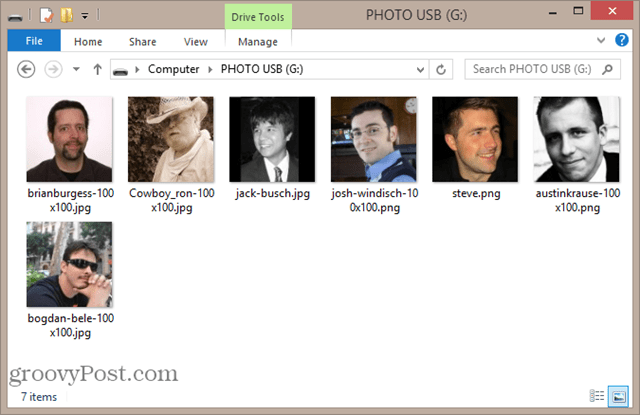
ثم سأحذفها. سوف أتخطى سلة المحذوفات بالضغط تحول + حذف
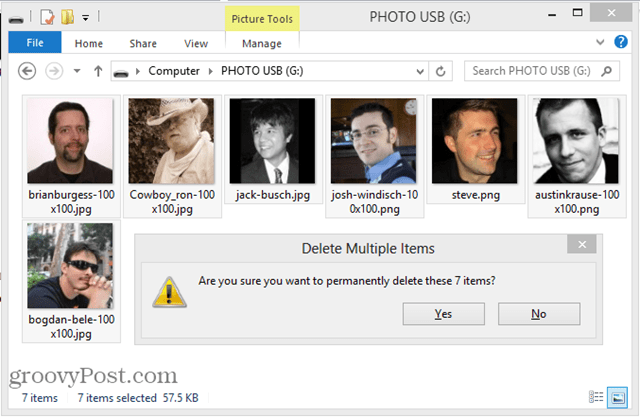
كما ترون ، الصور اختفت حقًا.
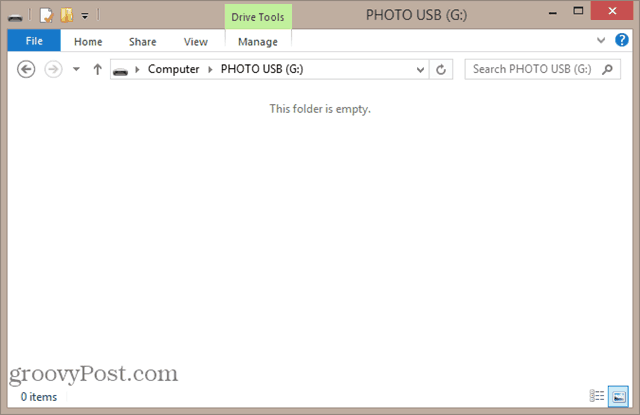
حسنا ، لدينا مشكلتنا. الآن ، الحل:
إلغاء حذف الصور باستخدام برنامج PhotoRec
تحميل أحدث إصدار مستقر من TestDisk. أوصي بالحصول على إصدار Windows القديم العادي. يوجد إصدار Windows 64 بت ، ولكنه يفتقر إلى بعض الميزات. يعمل الإصدار 32 بت بشكل جيد على معظم إصدارات Windows Vista و Windows 7 و Windows 8.
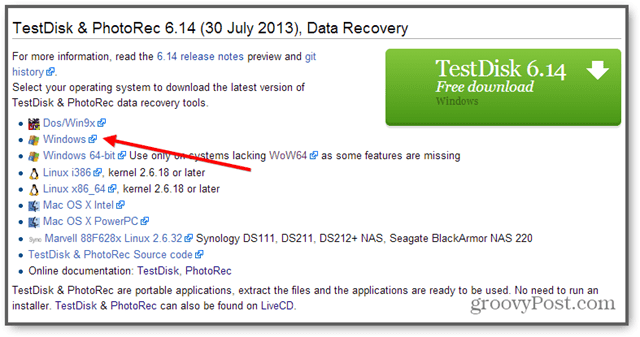
إذا كنت تستخدم Mac OS X أو Linux ، احصل على هذا الإصدار. كل شيء يبدو كما هو عند تشغيله.
لا يوجد تثبيت مطلوب لبرنامج PhotoRec. فقط قم بفك ضغط أرشيف TestDisk وتشغيله photorec_win.exe. سترى حدد وسائط شاشة.
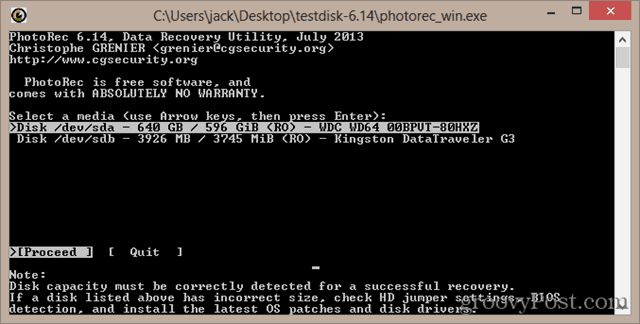
اختر القرص الصحيح من القائمة. يمكنك عادة معرفة وصفها. يمكنك أيضًا معرفة حجم القرص. أعلم أن محرك أقراص USB الخاص بي عبارة عن محرك أقراص بسعة 4 غيغابايت ، لذا فمن الواضح أن محرك الأقراص الذي يظهر على أنه 3926 ميغابايت هو الصحيح. عادة ما يكون القرص الأول المدرج هو قرص النظام الخاص بك. صحافة أدخل عندما يكون لديك القرص الصحيح المحدد.
بعد ذلك ، ستحتاج إلى اختيار قسم. إذا لم يكن محرك الأقراص تالفًا ، فيجب أن ترى القسم بنظام الملفات الذي اخترته عندما قمت بتهيئته. إذا لم يكن كذلك ، يمكنك البحث في القرص بالكامل عن طريق الاختيار لا يوجد قسم.
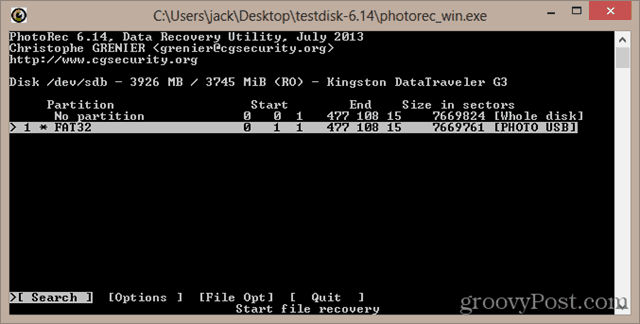
بعد ذلك ، اختر نظام الملفات. إذا قمت بتشغيل Windows أو Mac OS X ، فاختر آخر. إذا كنت تقوم بتشغيل Linux ، فاختر ext2 / ext3.
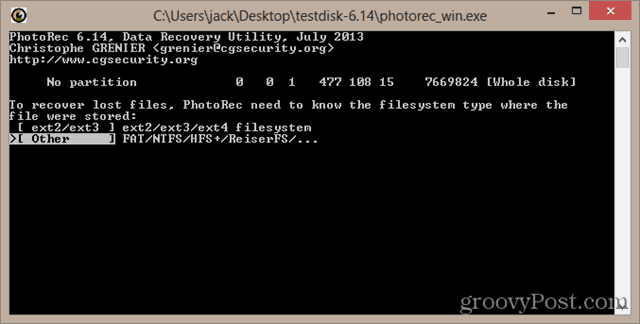
إذا كان هناك نظام / قسم ملف معروف على القرص ، فسيكون لديك خيار البحث في المساحة الحرة أو القرص بأكمله. البحث في المساحة الحرة أسرع ، خاصة إذا كان لا يزال هناك بعض البيانات المتبقية على القرص (على سبيل المثال ، قمت بحذف صورة أو صورتين من القرص ، ولكن لا تزال هناك صور أخرى على القرص). البحث في القرص بالكامل أكثر شمولاً ، ولكنه سيستغرق وقتًا أطول.
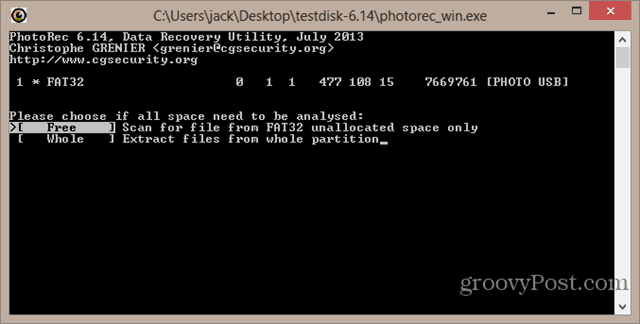
اختر دليلًا لحفظ الصور المستردة. لا حفظ الصور على نفس الوسائط التي يتم استردادها منها. تقلل الكتابة إلى قرص يحتوي على ملفات محذوفة دائمًا من فرص نجاحك في الاسترداد. حفظها على محرك الأقراص الثابت المحلي أو محرك أقراص قابل للإزالة آخر. اختر مجلدًا ثم اضغط ج. سأقوم بحفظ الصور في قسم D: \.
ملاحظة: لا تحفظ الصور في مجلد C: \ Users \ [user]. في بعض الأحيان ، يتسبب هذا في مشاكل في Windows 8. انظر الملاحظات أدناه.
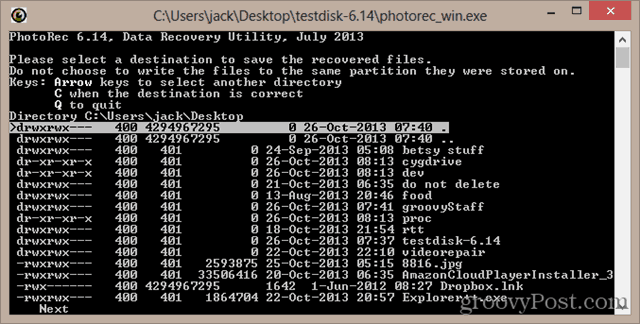
يبدأ الفحص. سيخبرك PhotoRec عندما يعثر على ملف.
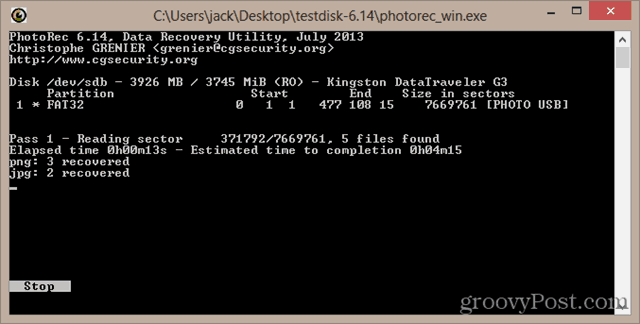
عند اكتمال الاسترداد ، سيقول PhotoRec "تم الاسترداد". سيوفر لك أيضًا قائمة بالمجلدات حيث يتم حفظ البيانات المستردة. إذا كان هناك عدد قليل ، فسيكون في مجلد يسمى recup_dir.1. إذا كان هناك العديد من الملفات ، فسيتم تقسيمها إلى عدة مجلدات.
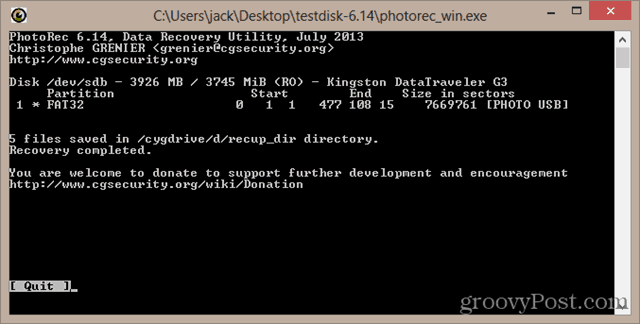
إذا قمت بفتح recup_dir المجلد ، سترى الملفات المستردة. ربما فقدت أسماء الملفات وبعض البيانات الوصفية. ولكن سيتم الحفاظ على الصورة.
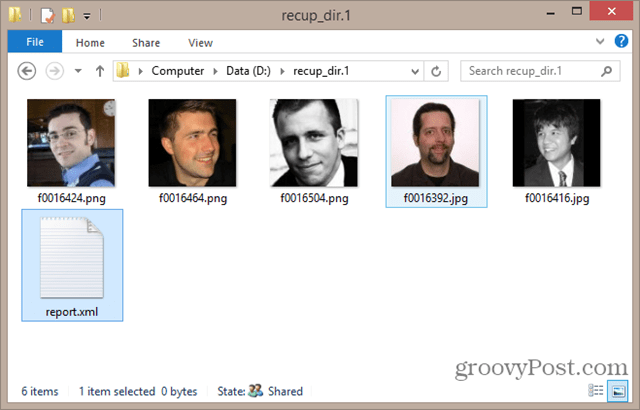
في بعض الحالات ، سيتم استرداد بيانات exif - مثل طراز الكاميرا والموقع والتاريخ الذي تم التقاطها - أيضًا.
ملاحظات واستكشاف الأخطاء وإصلاحها
- في المرة الأولى التي جربت فيها هذا ، تلقيت خطأ عند محاولة الكتابة إلى سطح المكتب على محرك الأقراص C: \. وقال انه:
"تعذر على PhotoRec إنشاء ملف جديد. قد تكون هذه المشكلة بسبب حظر الوصول إلى الحماية من الفيروسات أثناء فحص الملفات. إن أمكن ، قم بتعطيل الحماية الحية من الفيروسات بشكل مؤقت. "
لقد حاولت تعطيل Windows Defender وتشغيل PhotoRec كمسؤول ولم يحل المشكلة. في النهاية ، حفظته إلى قسم D: \ وعملت بشكل جيد. أعتقد أن هذا له علاقة بتنفيذ تطبيق سطر الأوامر على قرص النظام الخاص بك. إذا واجهت هذه المشكلة ، فحاول الحفظ إلى مجلد خارج مجلد المستخدم أو على محرك أقراص أو جهاز آخر (وليس العصا التي تتعافى منها).
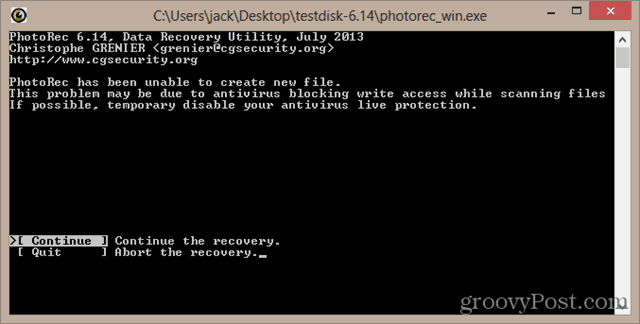
- إذا كنت تبحث عن قرص كبير تمت تهيئته بالكامل ، فقد يساعد ذلك في تضييق أنواع الملفات التي يتم حفظها باستخدام تحديد [File Opt] عند اختيار قسم. على سبيل المثال ، إذا كنت تبحث عن صور فقط ، فحدد jpg فقط. خلاف ذلك ، ستحصل على جميع أنواع الملفات الأخرى في نتائجك.
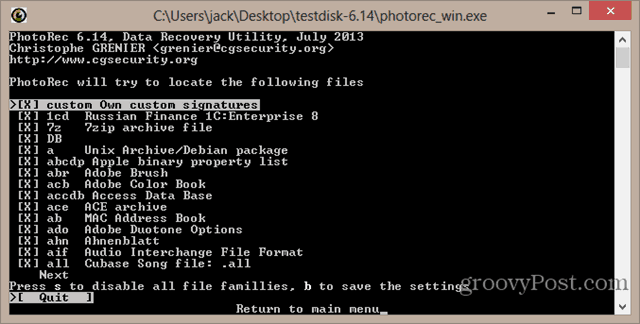
- هناك أيضًا ملف report.xml يتم حفظه بعد الاسترداد. عند الانتهاء من استعادة الملفات ، يمكنك حذفها بأمان.
- إذا عثر PhotoRec على صورة مصغرة داخل صورة ، فسيحفظها باسم ملف يبدأ بحرف t. على سبيل المثال ، t0016424.jpg. قمت بتشغيل PhotoRec على محرك أقراص 2 تيرابايت مرة واحدة ووجدت عشرات الآلاف للصور المصغرة. انتهى بي الأمر بنقلها إلى مجلد جديد وحذفها.
- يمكن أن يكون فرز الملفات مملاً. استخدمته للفرز حسب التاريخ برنامج PhotoMove 2. لقد دفعت حتى للإصدار المحترف (5 دولارات). لقد قمت بفرز جميع تلك التي لا تحتوي على بيانات exif في مجلد منفصل ، والذي قام بتصفية معظم البريد غير المهم. ما زلت أفحصها بعناية للتأكد من عدم وجود أي شيء ذي قيمة.
- أنا أيضا استخدمت ashisoft مكرر ملف مكتشف. الإصدار المجاني محدود - لا يمكنك نقل الملفات المكررة ، يجب عليك حذفها. ولكن ما فعلته هو توسيع سعة سلة المحذوفات ، ونقل الملفات المكررة إلى سلة المحذوفات ، ثم استعادتها على الفور إلى مجلد منفصل لتكون آمنة.
استنتاج
يعد كل من TestDisk و PhotoRec أدوات فعالة لاستعادة البيانات ، والأهم من ذلك أنها مفتوحة المصدر. إذا كنت تبحث عن واجهة مستخدم رسومية أكثر سهولة في الاستخدام ، فقد ترغب في المحاولة ريكوفا، برنامج إلغاء حذف Windows مجاني آخر. Recuva أسهل في الاستخدام من PhotoRec ، على الرغم من أنها لا تدعم أنظمة ملفات Linux (ext2 / ext3 / ext4) أو أنظمة ملفات Mac OS X (HFS ، HFS +).
[احصل على PhotoRec و TestDisk الآن]هل تحتاج إلى مساعدة في إلغاء حذف ملف؟ أرسل لي بريدًا إلكترونيًا أو اترك تعليقًا مع سؤالك.
![كيفية إلغاء حذف الصور من محرك أقراص USB أو بطاقة SD مجانًا [TestDisk و PhotoRec]](/uploads/acceptor/source/78/free_horizontal_on_white_by_logaster__1_.png)

